se você é novo no Kindle, deve ter notado que os eBooks da Amazon vêm com três ou quatro vezes mais números de página do que seria de esperar.
então, como na terra você sabe em que página está?
bem, neste blog de respostas rápidas, eu tenho um guia passo a passo simples sobre como alterar rapidamente o seu número de localização para o número da Página.
finalmente, também mostrarei algumas dicas úteis, como exibir quantas páginas restam no capítulo e como pular para uma página específica.
como mostrar os números de página no Kindle Paperwhite& Oasis
1. Selecione e abra um eBook para ler.
2. No canto inferior esquerdo da Página, Toque no texto Loc (localização).
3. Isso mudará o ID do local para o número da Página.
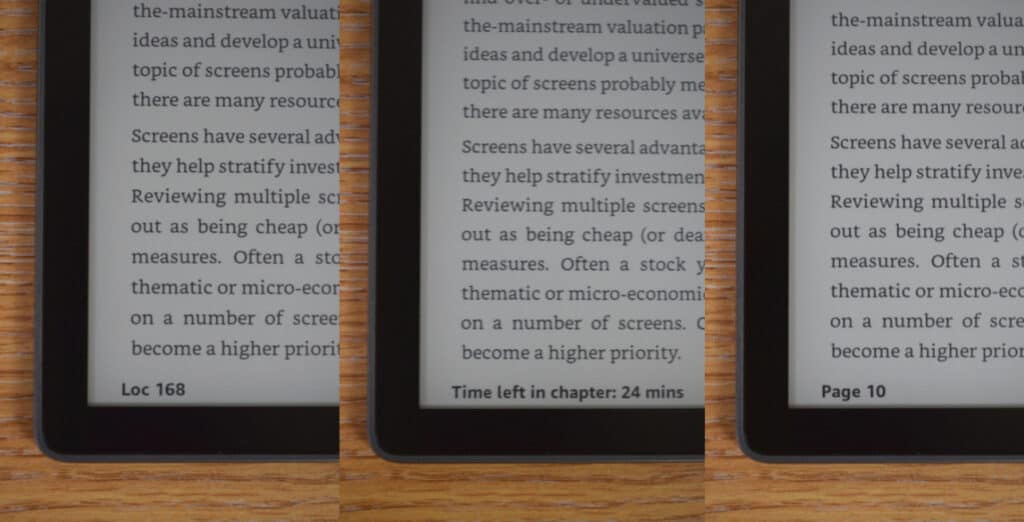
Continue a tocar e você eventualmente retornará ao ID do local.
você pode alternar entre o local para o número da página com a frequência que quiser. Alternativamente, você pode obter o mesmo resultado seguindo o abaixo (embora demore mais).
- abra o menu superior e selecione no ícone Aa.
- selecione a guia Mais.
- Toque no progresso da leitura.
- agora você tem 5 opções para escolher: Página no Livro, tempo deixado no capítulo, tempo deixado no livro, localização no livro e nenhum.
- Selecione sua opção de progresso preferida.
- toque para voltar ao seu livro.
o que significa Loc no Kindle
Loc significa ID de localização em todos os dispositivos Kindle, incluindo Usuários de aplicativos Paperwhite, Oasis e Fire e Kindle. Uma referência de localização é usada em vez de um número de página, pois nem todos os eReaders podem exibir confortavelmente a página inteira devido ao tamanho da tela.
A vantagem de fazer isso é que o texto é muito maior do que em livros, tornando a leitura mais confortável para os deficientes visuais.
como resultado de ter mais “páginas de tela”, a Amazon criou o ID de localização para que o reader possa acompanhar seu progresso.
porcentagem lida
para uma figura mais precisa em seu progresso de leitura, a Amazon também incluiu um ícone de porcentagem no canto inferior direito da página.
pessoalmente, sinto que isso fornece uma melhor medição do meu progresso de leitura e é universalmente compreendido.
Como ver os números de página no Aplicativo Kindle para Mac e PC
Para usuários de Mac e PC, a posição do número da página e o percentual de leitura é um pouco diferente do que no celular ou no Kindle ereaders.
neste caso, ele está posicionado no centro na parte inferior da página. Você deve ver um cabeçalho inferior cinza que é executado em toda a tela. O cabeçalho inferior inclui o número da página e o ID do local, bem como a porcentagem de leitura. Ao contrário dos aplicativos móveis, as informações da página do PC e do MAC são estáticas e não podem ser alteradas.

há momentos em que o aplicativo Kindle tenta sincronizar com a nuvem e você pode ver as informações da página desaparecerem. Não se preocupe, assim que o aplicativo se conectar e sincronizar corretamente, ele fornecerá o ID correto da página/localização.
a propósito, você percebeu que pode ler qualquer livro em sua biblioteca em seu PC ou laptop através de um navegador da web? Para mais detalhes, confira nosso guia para usar o Kindle Cloud Reader.
altere o Kindle Loc para o número da Página
basta tocar no ID do Loc para alternar para o número da página. Se você continuar a tocar no ícone, acabará voltando ao ID do Loc. Você também pode fazer isso através da página de progresso de leitura que discuti anteriormente.
como mostrar números de página do Kindle em vez de porcentagem?
você não pode ocultar o ícone de porcentagem nos livros Kindle. Se você não conseguir ver o número da página, é provável que o ID do local esteja visível no canto inferior esquerdo da tela. Para alterar isso para o número da Página, toque simples no número do ID do local para alternar para o número da Página.
como citar um livro Kindle sem números de página?
a melhor solução seria citar o ID de localização do Kindle books. Para acessar o ID do local, basta ir a todas as configurações > progresso da leitura e selecionar ID do local. O ID da Página agora será exibido no canto inferior esquerdo do dispositivo.
Como saber se um livro Kindle tem números de página?
se um livro Kindle tiver numeração de página original, eles devem estar disponíveis no canto inferior esquerdo da tela. Se este espaço em branco ou conter ID loc, você pode tocar nele para alterar para o número da página.
a página do Kindle no livro está acinzentada
há momentos em que um número de página do Kindle books não está disponível. Você pode dizer ao ler o progresso, a opção número da Página ficará esmaecida. Isso geralmente ocorre quando um livro foi lançado apenas como um ebook, ou seja, nenhuma cópia do livro físico disponível.
Como saber se um livro Kindle tem números de página?
o método mais rápido é tocar no Loc ID do ebook no canto inferior esquerdo da tela. Se isso mudar para o número da Página, ele estará disponível. A maioria dos ebooks que se originaram como livros físicos provavelmente terá os números de página originais.
eu tenho mais do mesmo número de página no Kindle?
isso se deve à seção que o Kindle faz das páginas originais do livro. Portanto, para a primeira página, você pode ver três identificadores de página 1, embora possa ver três páginas diferentes. É por isso que o Kindle tem um ID de localização, já que o ID Loc é uma página independente no ebook. A razão para isso é permitir que o texto em dispositivos Kindle menores fique visível.
Por Que meus livros Kindle estão faltando páginas?
se você tiver mais de um ebook com páginas ausentes, pode ter havido um problema durante o download. Nesse caso, você pode simplesmente excluir vá para o menu principal, ao lado do livro Toque no ícone de três pontos e selecione Remover Download.
em seguida, abra o menu superior e toque em Sincronizar seu Kindle para voltar a tentar baixar o ebook novamente, espero que incluindo os números de página.
numeração de página em PDF
se você estiver lendo documentos pdf de fontes de terceiros, ou seja, não diretamente da Amazon. Você deve ter notado que os números da página estão presentes (desde que eles estivessem lá na fonte original).
a Amazon não tem controle sobre documentos de terceiros, razão pela qual os números de página estão disponíveis.
mas eles incluem seu próprio número de página ou ID de localização e progresso percentual para ajudá-lo enquanto você está lendo.
lembre-se de que o número da página na parte inferior do documento pode não ser o mesmo que o número da Página do Kindle, pois a Amazon inclui o índice e a primeira página nos cálculos.